레이어와 두께 자동조절 기능으로 강력해진 그림판 살펴 보기
그동안 픽픽이나 포토스케이프를 주로 사용해서 한동안 잊고 지내던 그림판이 누적된 업데이트를 통해 굉장히 강력한 기능을 가지게 된 것으로 보입니다. 아무 생각 없이 그림판을 열었다가 추가된 레이어 기능과 브러시 두께 자동 조절 기능을 보고 입이 벌어졌습니다. 그림판의 최신 버전은 코파일럿 AI와 그림판의 결합인 코크리에이터를 추가한다는데 이제 포토샵은 뭐 먹고사나 하는 생각도 들고요.
현재 제가 사용 중인 그림판 버전은 아직은 코크리에이터와 결합되지 않은 그림판 11.2408.30.0 버전입니다.

간략하게 현재 버전의 레이어 기능과 브러시 두께 조절 기능을 살펴보면 다음과 같습니다.
1. 레이어 기능
그림판 최신 버전에서는 우측 상단에 레이어 버튼이 추가되었습니다.

눌러보면 아시겠지만 기본적으로 새 이미지를 누르면 바탕이 투명인 파일로 생성됩니다. 투명 파일을 지원하는 포맷인 PNG 파일로 저장한다면 사각형의 투명 파일이 될 것입니다.
이 기능을 쉽게 이해하기 위해 간단히 예제로 설명하면 다음과 같습니다.
- 그림판을 연 다음 새로 만들기를 클릭하면 사각형이 생성됩니다.
- 상단의 레이어 버튼을 누르면 기본적으로 투명인 배경으로 생성된 것을 확인할 수 있습니다.

- 여기에 검은색 화살표 도형을 클릭해 드래그하면 화살표가 생성됩니다.

- 상단의 채우기 메뉴를 선택한 다음 색상을 빨간색을 지정하고 붓기를 진행합니다.

- 우측의 레이 막대 상단의 플러스 표시를 클릭해 기본 투명 레이어를 생성해 줍니다.
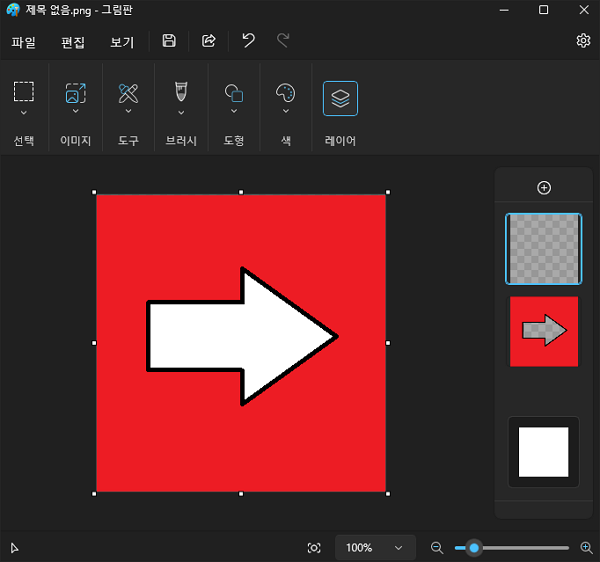
- 채우기 메뉴가 선택된 상태에서 빨간색과 다른 색상인 노란색을 붓습니다.
투명레이어가 선택된 상태이므로 그 하위 레이어인 화살표 부분 과는 무관하므로 전체에 노란색이 부어집니다.
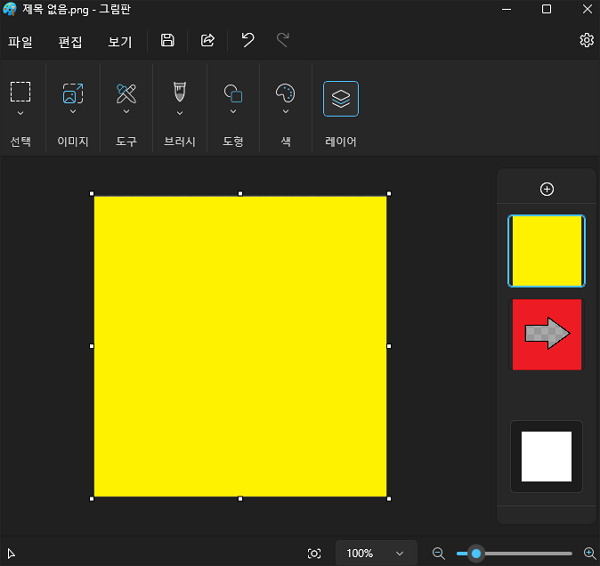
- 마지막으로 우측의 레이어 막대에서 상단의 노란색 레이어를 화살표 레이어 아래로 내립니다.
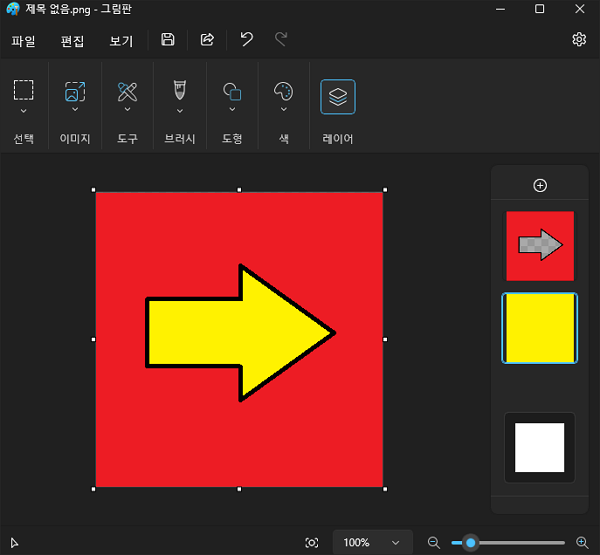
마이크로소프트에서 그림판에 날개를 달아줬군요.
2. 브러시 두께 조절
이제는 브러시를 선택하면 자동으로 생성되는 드래그로 두께를 조절하는 수직바가 생성됩니다.
작업자는 상하로 드래그하여 편하게 브러시의 두께를 조절할 수 있습니다.
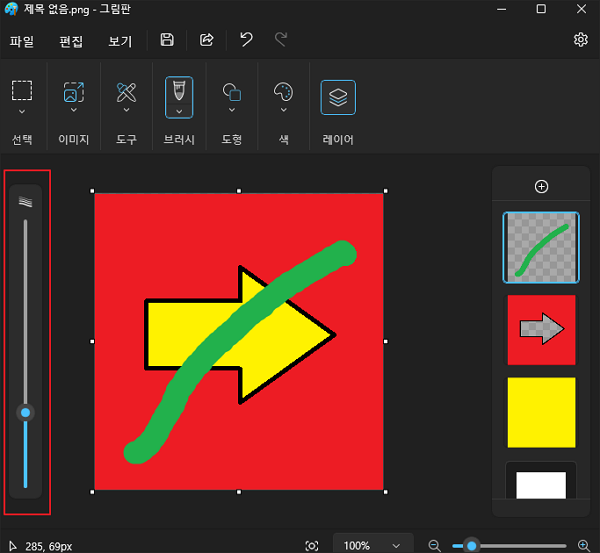
일단 제가 열어보고 직관적으로 확인한 기능만 위의 두 가지이지만 추가적으로 더 많은 업데이트가 이루어졌을 것이라고 생각합니다.
더군다나 지금 현재는 영문에 한해 지원되고 있어 자동 업데이트로 추가되고 있지는 않지만 조만간 그림판에 결합된 AI Cocreator 한글판 자동 업데이트가 배포되면 더욱더 강력해질 것으로 보입니다.
현재 이미지 크리에이터 기능은 미국, 프랑스, 영국, 오스트레일리아, 캐나다, 이탈리아 및 독일에서만 사용할 수 있으며, 영어만 지원되고 있습니다. 순차적으로 업데이트한다고 하니 조만간 한글 그림판에도 자동 업데이트로 지원될 것으로 보입니다.